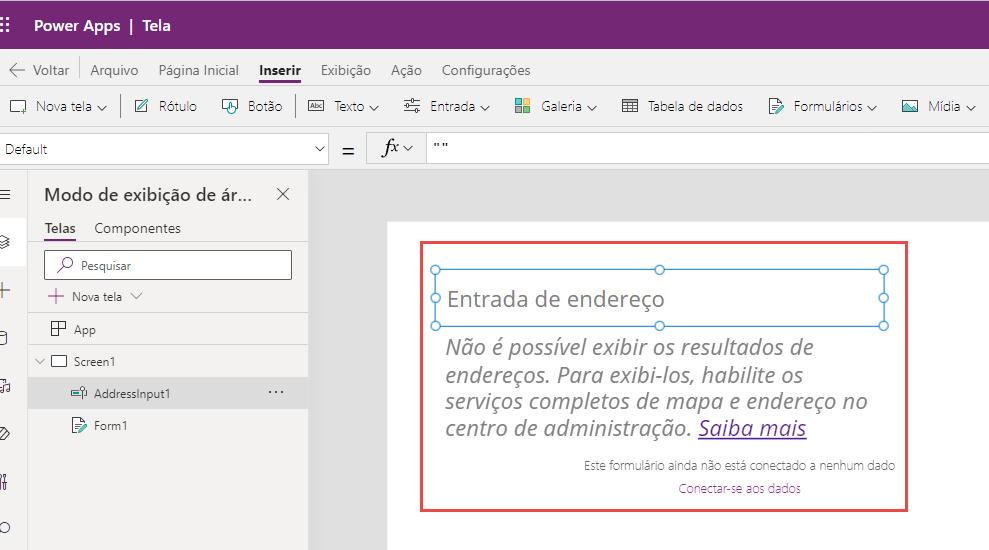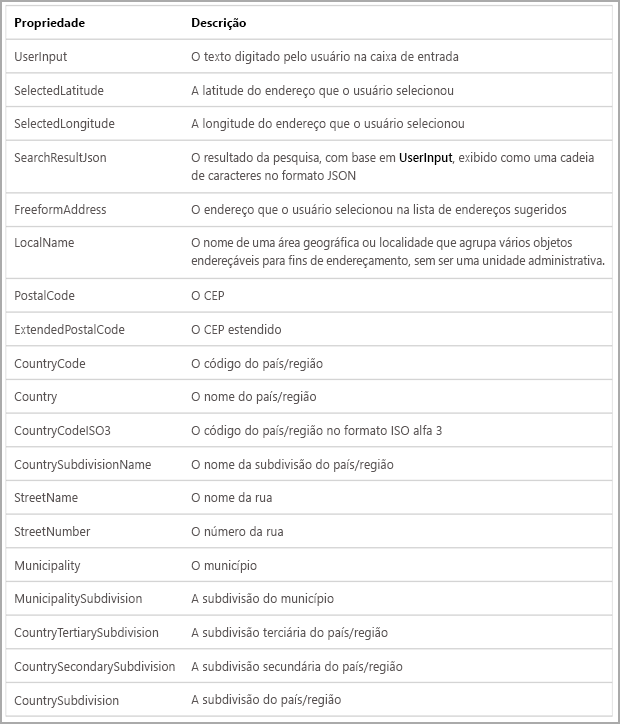Configurar a entrada de endereço em um aplicativo
Adicionar mapas e controles de entrada de endereço é uma maneira poderosa de adicionar visuais integrados para rotas, locais e direções. Nesta unidade, você aprenderá sobre os componentes necessários para incluir esses controles em seu aplicativo.
Pré-requisito: habilitar serviços geoespaciais
Para poder usar um mapa no aplicativo, você precisará habilitar os serviços geoespaciais no Power Apps. Você pode determinar se os serviços geoespaciais já estão habilitados para seu ambiente ao adicionar um controle que requer configuração geoespacial. Ao tentar adicionar esse tipo de controle, o Power Apps exibirá uma mensagem semelhante à mostrada na imagem a seguir.
Você só precisará habilitar os recursos geoespaciais uma vez, mas precisará de privilégios administrativos no ambiente do Power Apps para habilitá-los.
Para obter mais informações, consulte Adicionar controles geoespaciais aos aplicativos de tela.
Entrada de endereço
Ao pesquisar um endereço em um mapa inserindo informações em um campo de texto normal em um aplicativo de tela, insira um endereço completo com poucos erros, para que o sistema possa encontrar o endereço correto. A entrada de endereço depende muito de você ter todas as informações necessárias. Informações incorretas ou imparciais podem não produzir resultados.
Para resolver esse problema, você pode usar o controle de entrada de endereço em um aplicativo no formato do Power Apps. Esse controle ajudará você a pesquisar endereços sugerindo possíveis resultados com base em locais encontrados em determinados raios de pesquisa.
Quando você pesquisar os campos, os resultados da pesquisa poderão ser restritos a determinadas áreas. Você pode especificar a latitude e a longitude de um ponto específico como propriedade. Por exemplo, um local atual, especifique um raio específico em metros ao redor desse ponto para procurar um local e limite o número de resultados sugeridos retornados. Você pode limitar o número de resultados de pesquisa por meio do campo Limite de resultados de pesquisa.
Ao selecionar um endereço, o campo Endereço fornece acesso a algumas propriedades de saída que podem interagir com outros controles no aplicativo, como o controle de mapa interativo. Esse controle fornece as propriedades de saída mostradas na captura de tela a seguir.
A captura de tela a seguir mostra um exemplo dos valores brutos de saída do controle de entrada de endereço usando um campo de texto. Você pode usar esses campos em outro lugar do aplicativo. Por exemplo, encontrar distâncias, validar dados existentes e encontrar um ponto em um mapa, para citar alguns.
Para obter mais informações, consulte Usar o controle de entrada de endereço para inserir endereços facilmente.